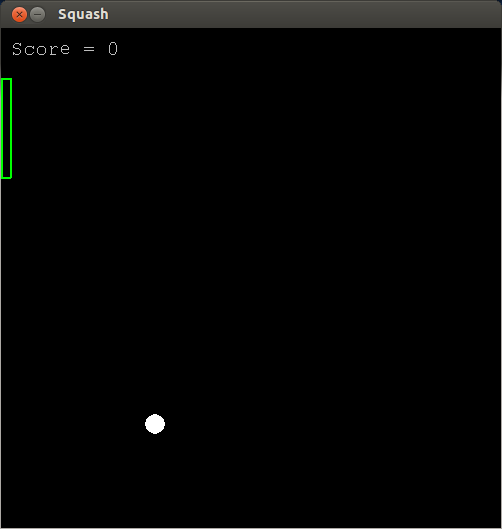ผลต่างระหว่างรุ่นของ "สร้างเกมด้วย Pygame"
Chaiporn (คุย | มีส่วนร่วม) |
Chaiporn (คุย | มีส่วนร่วม) |
||
| แถว 102: | แถว 102: | ||
</math> | </math> | ||
| − | โดยที่ α มีค่าอยู่ระหว่าง 0 ถึง 1 | + | โดยที่ α มีค่าอยู่ระหว่าง 0 ถึง 1 ลำดับ <i>x<sub>0</sub></i>,<i>x<sub>1</sub></i>,<i>x<sub>2</sub></i>,... เป็นข้อมูลดิบ ส่วนลำดับ <i>s<sub>0</sub></i>,<i>s<sub>1</sub></i>,<i>s<sub>2</sub></i>,... เป็นลำดับที่ผ่านการปรับให้เรียบแล้ว |
สูตรนี้เป็นการนำเอาค่าก่อนหน้ามาคำนวณแบบถ่วงน้ำหนักร่วมกับค่าที่อ่านได้ในปัจจุบัน โดยหากกำหนดให้ α มีค่ามากทำให้ค่า <i>s<sub>t</sub></i> (ในที่นี้คือตำแหน่งปัจจุบันของไม้ตี) ขึ้นอยู่กับค่าก่อนหน้าค่อนข้างมาก มีผลทำให้การเปลี่ยนแปลงค่าของ <i>s<sub>t</sub></i> เป็นไปอย่างช้า ๆ และราบเรียบ แต่ก็ทำให้การตอบสนองต่อค่า <i>x<sub>t</sub></i> ที่เข้ามาใหม่ (ในที่นี้คือค่าความเข้มแสง) ช้าลงเช่นกัน | สูตรนี้เป็นการนำเอาค่าก่อนหน้ามาคำนวณแบบถ่วงน้ำหนักร่วมกับค่าที่อ่านได้ในปัจจุบัน โดยหากกำหนดให้ α มีค่ามากทำให้ค่า <i>s<sub>t</sub></i> (ในที่นี้คือตำแหน่งปัจจุบันของไม้ตี) ขึ้นอยู่กับค่าก่อนหน้าค่อนข้างมาก มีผลทำให้การเปลี่ยนแปลงค่าของ <i>s<sub>t</sub></i> เป็นไปอย่างช้า ๆ และราบเรียบ แต่ก็ทำให้การตอบสนองต่อค่า <i>x<sub>t</sub></i> ที่เข้ามาใหม่ (ในที่นี้คือค่าความเข้มแสง) ช้าลงเช่นกัน | ||
รุ่นแก้ไขเมื่อ 17:50, 8 พฤศจิกายน 2557
- วิกินี้เป็นส่วนหนึ่งของรายวิชา 01204223
Pygame เป็นโมดูลภาษาไพทอนที่ออกแบบมาเพื่อความสะดวกในการพัฒนาเกม วิกินี้ยกตัวอย่างการสร้างเกมอย่างง่ายที่อาศัยบอร์ดไมโครคอนโทรลเลอร์ในการควบคุมผู้เล่น
เนื้อหา
การเตรียมตัว
ติดตั้งไลบรารี Pygame
สำหรับระบบปฏิบัติการ Ubuntu Linux ใช้คำสั่ง apt-get ติดตั้งได้โดยตรง
sudo apt-get install python-pygame
ส่วนระบบปฏิบัตการ Mac OS X หรือระบบปฏิบัติการอื่น ๆ ให้ดาวน์โหลดตัวติดตั้งจากเว็บไซท์ http://pygame.org/download.shtml
เตรียมบอร์ดไมโครคอนโทรลเลอร์
บอร์ดไมโครคอนโทรลเลอร์ที่นำมาใช้เป็นตัวควบคุมผู้เล่นในวิกินี้ต้องถูกโปรแกรมเฟิร์มแวร์ให้สามารถอ่านค่าแสงผ่านพอร์ท USB ได้แล้ว ให้แน่ใจว่า
- ได้พัฒนาเฟิร์มแวร์ตามขั้นตอนของวิกิ การติดต่อกับบอร์ด MCU ผ่าน USB ด้วย Arduino หรือ การจำลองบอร์ด MCU เป็นอุปกรณ์ USB (ภาษาซีล้วน)
- เฟิร์มแวร์รองรับการอ่านค่าแสง และได้แก้ไขโมดูล peri.py ให้สามารถอ่านค่าแสงในช่วง 0-1023 จากเมท็อด getLight() ได้อย่างถูกต้องตามที่ระบุไว้ในแบบฝึกหัดท้ายสไลด์บรรยาย การสื่อสารกับบอร์ด MCU ผ่านพอร์ต USB
เกมตัวอย่าง: สควอช
เกมที่เราจะใช้เป็นตัวอย่างเรียกว่า Squash ดัดแปลงมาจากเกม Pong ที่เป็นคลาสสิคสุดฮิต ลักษณะการเล่นจะเป็นผู้เล่นตั้งแต่หนึ่งคนขึ้นไปตีลูกกระทบกำแพง และพยายามรับลูกที่สะท้อนกลับมาให้ได้
โค้ดต้นแบบ
ดาวน์โหลดโค้ดต้นแบบจากลิ้งค์ http://www.cpe.ku.ac.th/~cpj/204223/squash.py แล้วนำมาบันทึกไว้ในไดเรคตอรีเดียวกันกับโมดูล practicum.py และ peri.py ที่ได้มาจากการปฏิบัติตามขั้นตอนในวิกิ การติดต่อกับบอร์ด MCU ผ่าน USB ด้วย Arduino ทดลองรันโปรแกรมด้วยไพทอน
python squash.py
ควรปรากฏผลลัพธ์ดังรูปตัวอย่างข้างต้น เกมต้นแบบมีกติกาและการควบคุมดังนี้
- มีผู้เล่นคนเดียว
- ใช้ปุ่มลูกศรขึ้น/ลงเลื่อนไม้ตีของผู้เล่นเพื่อรับลูก
- ทุกครั้งที่รับลูกได้จะได้คะแนนเพิ่ม 1 คะแนน
- หากรับลูกพลาดและลูกกระทบกำแพงด้านซ้ายมือถือเป็นการจบเกม
- กดปุ่ม ESC เพื่อออกจากเกมได้ตลอดเวลา
เราจะใช้โค้ดนี้เป็นฐานในการเพิ่มฟีเจอร์อื่น ๆ ให้กับเกม
ควบคุมผู้เล่นด้วยบอร์ดไมโครคอนโทรลเลอร์
เริ่มต้นด้วยการอิมพอร์ตฟังก์ชัน findDevices() และคลาส PeriBoard จากโมดูล practicum และ peri ตามลำดับ
import pygame
from pygame.locals import *
from practicum import findDevices
from peri import PeriBoard
จากนั้นทำให้ระบุว่าได้ว่าอ็อบเจกต์ Player ที่สร้างขึ้นจะผูกกับบอร์ดไมโครคอนโทรลเลอร์ใด โดยกำหนดไว้ในคอนสตรัคเตอร์ของคลาส Player และเพิ่มเมท็อต move() เพื่อให้เมนลูปเรียกใช้ในการคำนวณตำแหน่งของผู้เล่นตามความเข้มแสง
class Player(object):
THICKNESS = 10
def __init__(self, board, pos=WINDOW_SIZE[1]/2, width=100, color=WHITE):
self.width = width
self.pos = pos
self.color = color
self.board = board
def move(self):
try:
self.pos = self.board.getLight()
except:
pass
สังเกตว่ามีการใช้บล็อก try..except ครอบการเรียกใช้เมท็อด getLight() เอาไว้เพื่อมองข้าม exception UsbError ที่เกิดจากการที่บางครั้งบอร์ดไมโครคอนโทรลเลอร์ไม่ตอบสนองต่อการร้องขอที่ส่งไปจากโฮสท์
ในฟังก์ชัน main() ให้เรียกฟังก์ชัน findDevices() เพื่อค้นหาบอร์ดไมโครคอนโทรลเลอร์ และนำบอร์ดแรกที่พบมาสร้างเป็นอ็อบเจกต์ขึ้นจากคลาส PeriBoard จากนั้นให้ผูกบอร์ดนี้เข้ากับอ็อบเจกต์ Player ที่สร้างขึ้น ในลูป while ให้ยกเลิกการกำหนดตำแหน่งไม้ตีจากปุ่มลูกศร และเรียกเมท็อด move() ของอ็อบเจกต์ Player แทนเพื่อกำหนดค่าตำแหน่งไม้ตีจากความเข้มแสง
def main():
:
ball = Ball(speed=(200,50))
board = PeriBoard(findDevices()[0])
player = Player(board, color=pygame.Color('green'),pos=100)
while not game_over:
for event in pygame.event.get(): # process events
if (event.type == QUIT) or \
(event.type == KEYDOWN and event.key == K_ESCAPE):
game_over = True
if pygame.key.get_pressed()[K_UP]:
player.pos -= 5
elif pygame.key.get_pressed()[K_DOWN]:
player.pos += 5
display.fill(BLACK) # clear screen
display.blit(score_image, (10,10)) # draw score
player.move() # move player
player.draw(display) # draw player
จะเห็นว่าโค้ดข้างต้นถือว่าต้องมีบอร์ดไมโครคอนโทรลเลอร์เสียบอยู่อย่างน้อยหนึ่งบอร์ดเสมอ โปรแกรมจะแสดงความผิดพลาดและจบการทำงานทันทีหากไม่มีบอร์ดเสียบอยู่
ทดลองเสียบบอร์ดและรันโปรแกรม ตอนนี้ไม้ตีควรเลื่อนไปมาได้จากการเอามือบังแสงไปมา
ลดการส่ายของไม้ตี
แม้ว่าเกมที่ปรับแก้ไปในขั้นตอนที่แล้วจะทำให้เราควบคุมไม้ตีด้วยความเข้มแสงได้ แต่จะเห็นว่าตำแหน่งไม้ตีค่อนข้างสั่นไปมา โดยเฉพาะอย่างยิ่งหากใช้งานในห้องที่ใช้หลอดไฟแบบฟลูออเรสเซ้นท์ที่มีการกระพริบถี่ ๆ ตลอดเวลา เราสามารถเกลี่ยตำแหน่งไม้ตีให้เรียบขึ้นได้โดยอาศัยกลไก exponential smoothing ซึ่งมีสูตรดังนี้
โดยที่ α มีค่าอยู่ระหว่าง 0 ถึง 1 ลำดับ x0,x1,x2,... เป็นข้อมูลดิบ ส่วนลำดับ s0,s1,s2,... เป็นลำดับที่ผ่านการปรับให้เรียบแล้ว
สูตรนี้เป็นการนำเอาค่าก่อนหน้ามาคำนวณแบบถ่วงน้ำหนักร่วมกับค่าที่อ่านได้ในปัจจุบัน โดยหากกำหนดให้ α มีค่ามากทำให้ค่า st (ในที่นี้คือตำแหน่งปัจจุบันของไม้ตี) ขึ้นอยู่กับค่าก่อนหน้าค่อนข้างมาก มีผลทำให้การเปลี่ยนแปลงค่าของ st เป็นไปอย่างช้า ๆ และราบเรียบ แต่ก็ทำให้การตอบสนองต่อค่า xt ที่เข้ามาใหม่ (ในที่นี้คือค่าความเข้มแสง) ช้าลงเช่นกัน
โค้ดด้านล่างนำเอาสูตร exponential smoothing มาประยุกต์ใช้ โดยให้ α มีค่าเท่ากับ 0.1 คือให้ความสำคัญกับค่าใหม่ 10% และค่าเก่า 90%
class Player(object):
:
def move(self):
try:
self.pos = self.board.getLight()
self.pos = 0.1*self.board.getLight() + 0.9*self.pos
except:
pass
ลองรันโปรแกรมและสังเกตการเปลี่ยนแปลงตำแหน่งของไม้ตี เทียบกับการที่ไม่มีการใช้ exponential smoothing ทดลองกับ α ค่าอื่น ๆ เพื่อดูพฤติกรรมการตอบสนองของไม้ตี
รองรับผู้เล่นหลายคน
ขั้นตอนต่อไปคือทำให้เกมรองรับผู้เล่นได้หลายคน จำนวนไม้ตีที่เพิ่มมากขึ้นอาจสร้างความสับสนให้ผู้เล่นได้มาก เราจะกำหนดสีที่แตกต่างกันให้กับผู้เล่นโดยเริ่มต้นจากการนิยามค่าคงที่เพื่อเก็บรายการสีไว้ดังนี้
FPS = 50
WINDOW_SIZE = (500,500)
BLACK = pygame.Color('black')
WHITE = pygame.Color('white')
GREY = pygame.Color('grey')
PLAYER_COLORS = ('green','yellow','red','cyan')
ในฟังก์ชัน main() กำจัดโค้ดส่วนที่ดึงเฉพาะบอร์ดไมโครคอนโทรลเลอร์บอร์ดแรกที่พบออก แล้วแทนที่ด้วยลูปที่สร้างอ็อบเจกต์ Player หนึ่งตัวต่อหนึ่งบอร์ดที่พบ โดยกำหนดสีให้กับผู้เล่นที่สร้างขึ้นตามรายการสี PLAYER_COLORS ที่นิยามเอาไว้ตั้งแต่แรก พร้อมทั้งรายงานว่าผู้เล่นรหัสประจำตัวใดกำลังควบคุมไม้ตีสีใด
def main():
:
ball = Ball(speed=(200,50))
board = PeriBoard(findDevices()[0])
player = Player(board, color=pygame.Color('green'),pos=100)
players = []
for i,dev in enumerate(findDevices()):
color = PLAYER_COLORS[i % len(PLAYER_COLORS)]
board = PeriBoard(dev)
players.append(Player(board,color=pygame.Color(color),pos=100,width=150))
print "Player#%d (%s): %s" % (i+1, color, board.getDeviceName())
สังเกตว่าโค้ดในฟังก์ชัน main() มีการเรียกใช้ฟังก์ชันพิเศษของไพทอนคือ enumerate() ฟังก์ชันนี้รับรายการใด ๆ แล้วสร้างเป็นรายการใหม่ของคู่ลำดับ (i,d) โดยที่ d เป็นข้อมูลแต่ละตัวในรายการเดิม และ i เป็นลำดับของข้อมูลในรายการที่เริ่มต้นนับจาก 0
พิจารณาตัวอย่างการใช้งานฟังก์ชัน enumerate() ผ่านไพทอนเชลล์
$ python >>> data = ['a','b','c'] >>> list(enumerate(data)) [(0, 'a'), (1, 'b'), (2, 'c')] >>> for i,x in enumerate(data): ... print i,x ... 0 a 1 b 2 c >>>
จากนั้นในลูป while ให้วนลูปอัพเดทและวาดผู้เล่นทั้งหมดที่มี แทนที่จะอัพเดทแค่ผู้เล่นเดียวเหมือนที่ผ่านมา และส่งรายการผู้เล่นทั้งหมดที่มีให้อ็อบเจกต์ ball เพื่อให้ลูกบอลคำนวณการเคลื่อนที่ของตัวเองได้จากการพิจารณาตำแหน่งไม้ตีทุกอัน
while not game_over:
:
display.fill(BLACK) # clear screen
display.blit(score_image, (10,10)) # draw score
player.move()
player.draw(display) # draw player
for p in players:
p.move() # move player
p.draw(display) # draw player
ball.move(1./FPS, display, player players) # move ball
ball.draw(display) # draw ball
เนื่องจากตอนนี้เราส่งผู้เล่นมาเป็นรายการให้อ็อบเจกต์ของคลาส Ball จึงต้องมีการคำนวณตำแหน่งและความเร็วจากไม้ตีของผู้เล่นทุกคน ให้แก้ไขเมท็อด move() ของคลาส Ball ดังนี้
class Ball(object):
:
def move(self, delta_t, display, player players):
global score, game_over
self.x += self.vx*delta_t
self.y += self.vy*delta_t
# player-hitting check
if player.can_hit(self):
score += 1
render_score()
self.vx = abs(self.vx) # bounce ball back
for p in players:
if p.can_hit(self):
score += 1
render_score()
self.vx = abs(self.vx) # bounce ball back
จับกลุ่มกับเพื่อน ๆ และลองเสียบบอร์ดไมโครคอนโทรลเลอร์ตั้งแต่สองบอร์ดขึ้นไป รันโปรแกรมเพื่อทดสอบความถูกต้อง
ปรับความเร็วลูกเมื่อกระทบไม้ตี
เพื่อเพิ่มอรรถรสในการเล่น เมื่อผู้เล่นสามารถรับลูกได้ควรให้ลูกเพิ่มความเร็วให้มากขึ้น รวมถึงสุ่มให้ลูกกระดอนออกไปในทิศทางที่แตกต่างกัน
เพิ่มความเร็วลูกหลังถูกตี
โค้ดด้านล่างเป็นการแก้ไขให้ลูกมีความเร็วเพิ่มขึ้น 20% หลังจากกระทบไม้ แต่จำกัดความเร็วไว้ไม่ให้เกิน 1000 จุดต่อวินาที
class Ball(object):
:
def move(self, delta_t, display, players):
:
for p in players:
if p.can_hit(self):
score += 1
render_score()
self.vx = abs(self.vx) # bounce ball back
self.vx = min(1.2*abs(self.vx),1000) # bounce ball back
ปรับให้ลูกกระดอนตามตำแหน่งที่ตกกระทบไม้ตี
เพื่อให้ผู้เล่นสามารถควบคุมทิศทางของลูกได้บ้าง เราจะนำเอาตำแหน่งที่ลูกตกกระทบไม้มาพิจารณาว่าอยู่ห่างจากจุดกึ่งกลางของหน้าไม้เท่าใด จากนั้นนำค่าที่ได้ไปรวมกับความเร็วในแกน y เดิมที่มีอยู่แล้ว ผลที่ได้คือเมื่อลูกกระทบบริเวณด้านบนของหน้าไม้จะทำให้ความเร็วในแกน y เปลี่ยนไปในทิศที่ชี้ขึ้น (แต่ลูกอาจจะยังวิ่งไปในทิศทางลงอยู่หากกำลังเคลื่อนที่ลงด้วยความเร็วสูงพอ) และให้ผลตรงกันข้ามเมื่อกระทบบริเวณด้านล่างของหน้าไม้ ปรับตัวคูณจาก 2 เป็นค่าอื่นเพื่อเพิ่มหรือลดระดับการกระดอนตามต้องการ
class Ball(object):
:
def move(self, delta_t, display, players):
:
for p in players:
if p.can_hit(self):
score += 1
render_score()
self.vx = min(1.2*abs(self.vx),1000) # bounce ball back
self.vy += (self.y-p.pos)*2
ทดสอบเกมที่ปรับแก้ไขแล้วเพื่อสังเกตพฤติกรรมของลูกบอล ซึ่งอาจต้องลองรับลูกให้ได้หลาย ๆ ครั้งก่อนจะเริ่มเห็นความเปลี่ยนแปลงที่ชัดเจน เนื่องจากตัวเกมถูกโปรแกรมให้จบการทำงานทันทีที่รับลูกพลาด แนะนำว่าให้คอมเม้นต์โค้ดส่วนที่ตรวจสอบการชนกำแพงด้านซ้ายแล้วจบเกมออกไปก่อนหากไม่ต้องการเริ่มต้นการทดสอบใหม่ทุกครั้งที่รับลูกพลาด
เพิ่มจำนวนลูก
เกมที่มีลูกบอลเพียงลูกเดียวแต่มีผู้เล่นหลายคนนั้นค่อนข้างน่าเบื่อ เราจะแก้ไขโปรแกรมให้เพิ่มจำนวนลูกตามต้องการเมื่อกด space bar บอลลูกใหม่จะปรากฏขึ้นที่กึ่งกลางหน้าจอโดยถูกสุ่มให้ความเร็วในแนวดิ่งต่าง ๆ กัน
ในที่นี้เราอาศัยฟังก์ชัน randrange() จากโมดูล random
from random import randrange
import pygame
from pygame.locals import *
from practicum import findDevices
from peri import PeriBoard
เปลี่ยนตัวแปร ball ที่ใช้เก็บลูกบอลเพียงลูกเดียวมาเป็นตัวแปร balls เพื่อเก็บเป็นลิสต์ของลูกบอลแทน โดยเริ่มต้นจากการมีลูกบอลเพียงหนึ่งลูก
def main():
:
ball = Ball(speed=(200,50))
balls = [Ball(speed=(100,randrange(-50,50)))]
ในลูป while ตรวจสอบการเคาะแป้น หากเป็นคีย์ space bar ให้สร้างลูกบอลลูกใหม่ที่มีความเร็วไปในทิศทางขวา 100 จุด/วินาที และสุ่มความเร็วในแนวดิ่งในช่วง -50 ถึง 50 จุด/วินาที จากนั้นเพิ่มอ็อบเจกต์บอลลูกใหม่ลงไปในรายการ balls
:
while not game_over:
for event in pygame.event.get(): # process events
if (event.type == QUIT) or \
(event.type == KEYDOWN and event.key == K_ESCAPE):
game_over = True
if (event.type == KEYDOWN and event.key == K_SPACE):
newBall = Ball(speed=(100,randrange(-50,50)))
balls.append(newBall)
แก้ไขโค้ดให้อัพเดทและวาดลูกบอลทุกลูกในรายการ เป็นอันเสร็จขั้นตอน
:
ball.move(1./FPS, display, players) # move ball
ball.draw(display) # draw ball
for b in balls:
b.move(1./FPS, display, players) # move ball
b.draw(display) # draw ball
ทดลองเล่นเกมแล้วเคาะแป้น space bar บอลลูกใหม่ต้องปรากฏขึ้นที่กึ่งกลางหน้าต่างเกม
เพิ่มแรงโน้มถ่วงตามแนวดิ่ง
ทำให้ลูกบอลเคลื่อนที่อยู่ภายใต้แรงโน้มถ่วงที่มีความเร่ง 100 จุด/วินาที2 โดยปรับโค้ดการคำนวณการเคลื่อนที่ให้เพิ่มความเร็วในแกน y ของลูกบอลดังนี้
class Ball(object):
:
def move(self, delta_t, display, players):
global score, game_over
self.vy += 100*delta_t
self.x += self.vx*delta_t
self.y += self.vy*delta_t
ทดสอบโปรแกรมควรจะเห็นว่าลูกบอลเคลื่อนที่เป็นวิถีโค้งแบบพาราโบลา ทดลองคิดสูตรความเร่งในรูปแบบต่าง ๆ เช่นมีความเร่งเข้าสู่จุดศูนย์กลางของหน้าจอเกม เสมือนว่ามีหลุมดำอยู่ ณ จุดนั้น
ตัวอย่างแนวคิดอื่น ๆ
- แยกให้ผู้เล่นอยู่ที่กำแพงด้านต่าง ๆ กันทั้งสี่ด้าน
- ปรับให้เล่นแบบแข่งขันกันและคิดคะแนนแยกตามผู้เล่น
- ยอมให้รับพลาดได้มากกว่าหนึ่งครั้ง ใช้ LED บนบอร์ดพ่วงแสดงชีวิตที่เหลือ
- สุ่มให้มีไอเท็มพิเศษปรากฏขึ้นเพื่อเพิ่ม/ลดความสามารถของผู้เล่นที่เก็บได้
- เปลี่ยนรูปแบบการเล่นจากการตีสควอชเป็นเตะตะกร้อลอดห่วง